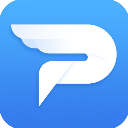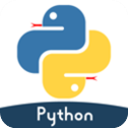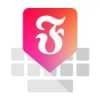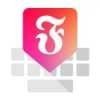小米手环怎么设置锁屏密码?小米手环设置锁屏密码的方法步骤
2024-09-28 05:48:02小编:nannan
小米手环的话很多人都有,但是有些人是不知道小米受欢怎么来设置锁屏密码的,不知道的小编现在给大家介绍一下这其中的方法,有需要的一起来看看吧。
小米手环怎么设置锁屏密码?小米手环设置锁屏密码的方法步骤

1、先将手机连接手环,打开小米运动app首页,切换到“我的”,点击“我的设备”。
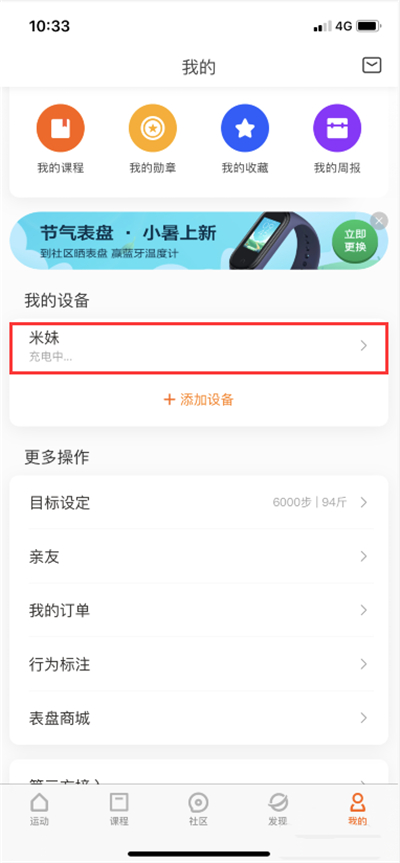
2、进入页面后往下滑动,找到“离腕锁定”,点击进去。
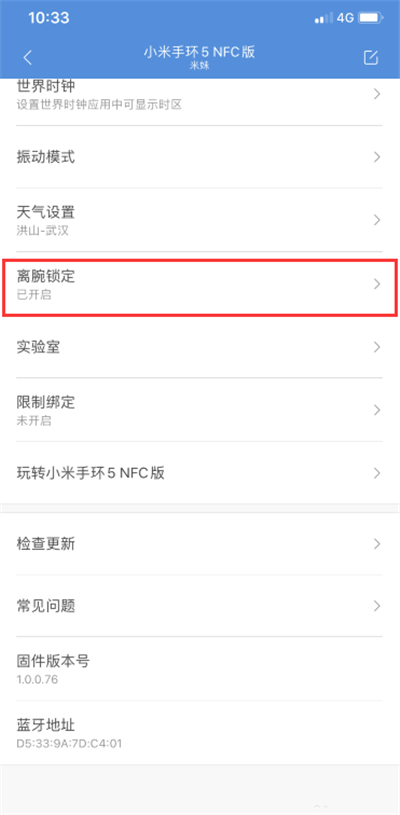
3、点击“解锁密码”,然后开始设置密码。
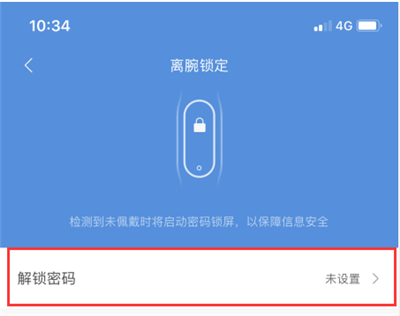
4、输入自己想要设置的密码,然后确认密码,点击保存即可。
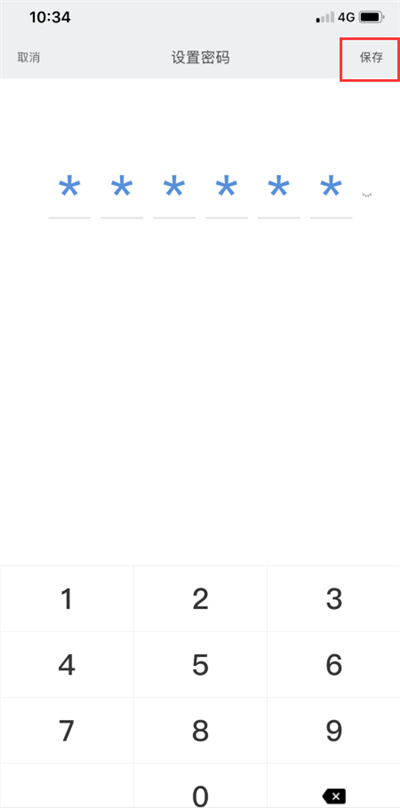
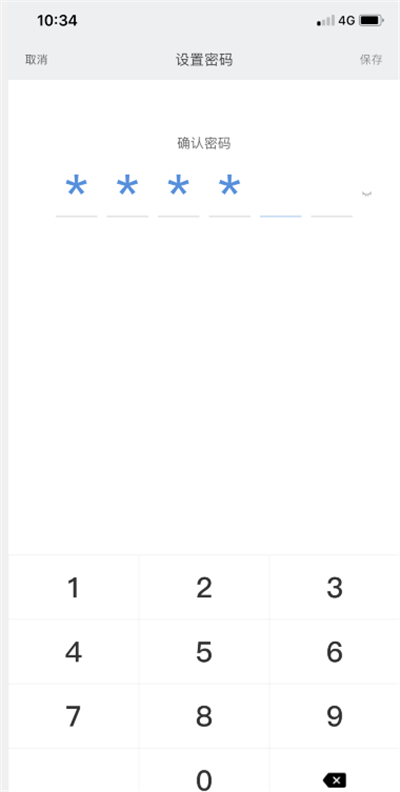
以上就是小编给大家带来的全部内容,大家都学会了吗?
相关下载
相关文章
- 11-20微软黑客大会:400万美元悬赏,挑战云计算与AI安全极限
- 11-20ColorOS 15再进化!AI帮写+跨平台实况照片互传,安卓新体验
- 11-20微软推出“Quick Machine Recovery”救星功能,远程解决Windows设备崩溃难题!
- 11-20安卓16“静音革命”来袭!谷歌“通知冷却”让用户告别噪音轰炸
- 11-20微软Ignite震撼发布:Copilot Actions让电脑变身工作小助手,自动搞定日常琐事!
- 11-20安卓16提前来袭!谷歌官宣开发者预览版,正式版明年二季度抢“鲜”上
- 11-20iPhone 17 Pro Max大变身!灵动岛精致化,超透镜技术引领新潮流
- 11-20微软Ignite 2024大揭秘:Copilot+PC离线AI模型,Windows Recall何时重出江湖?